როგორ გავაუქმოთ სისტემის პროქსის პარამეტრები Google Chrome-ში
თუ Google Chrome-ის მომხმარებელი ხართ, შესაძლოა იცოდეთ, როგორ მუშაობს ის პროქსიებთან. ბრაუზერი არ შეიცავს თავის პროქსის პარამეტრებს Windows-ზე. ამის ნაცვლად, ის მიჰყვება სისტემის პარამეტრებს, აზიარებს ოფციებს Microsoft Edge-თან, Internet Explorer-თან და თავად Windows OS-თან. აქ მოცემულია, თუ როგორ უნდა მიუთითოთ პროქსის ცალკეული პარამეტრები Chrome-ისთვის.
რეკლამა
Google Chrome არის ყველაზე პოპულარული ვებ ბრაუზერი, რომელიც არსებობს ყველა ძირითადი პლატფორმისთვის, როგორიცაა Windows, Android და Linux. მას გააჩნია მძლავრი რენდერის ძრავა, რომელიც მხარს უჭერს ყველა თანამედროვე ვებ სტანდარტს. ამ წერის მომენტში, ბრაუზერის უახლესი ვერსია არის Chrome 63 (იხილეთ მისი ცვლილებების ჟურნალი).
პროქსის დანერგვა Google Chrome-ში ან Chromium-ში არის ის, რაც არასდროს მომწონდა. ის გაიძულებს, მიუთითო პროქსი OS-ში. Windows-ში ეს უნდა გაკეთდეს ინტერნეტის ოფციებით კლასიკურ პანელში. Linux-ში ეს უნდა გაკეთდეს დესკტოპის გარემოში, როგორიცაა Gnome ან KDE.

მიუხედავად იმისა, რომ ეს დიზაინი ხელმისაწვდომს ხდის პროქსის ვარიანტს ყველა დაინსტალირებული პროგრამული უზრუნველყოფა, თითო აპის პროქსი პარამეტრი უფრო მოქნილია. თუ საჭიროა მხოლოდ გარკვეულ აპებს დაუშვათ პროქსი-ის გამოყენება და დანარჩენი აპლიკაციების ხაზგარეშე შენარჩუნება, არ არის კარგი იდეა პროქსი სერვერის ოპციების გლობალურად დაზუსტება.
საბედნიეროდ, თქვენ კვლავ შეგიძლიათ ამის კონფიგურაცია Google Chrome-ში ბრძანების ხაზის მეშვეობით. თქვენ შეგიძლიათ დაამატოთ სპეციალური ვარიანტი მალსახმობის საშუალებით, ასე რომ Chrome გამოიყენებს პროქსი სერვერის ცალკეულ ვარიანტებს, რომლებიც არ არის დაკავშირებული OS-თან.
Google Chrome-ში სისტემის პროქსის პარამეტრების უგულებელყოფისთვის, გააკეთეთ შემდეგი.
- დააკოპირეთ არსებული Google Chrome მალსახმობი და დაარქვით მას Google Chrome (Proxy).
- თქვენ მიერ შექმნილი მალსახმობი მარჯვნივ-მარჯვნივ და შემდეგ დააყენეთ შემდეგი ხაზი chrome.exe ნაწილი:
--proxy-server=მასპინძელი: პორტი
Მაგალითად,chrome.exe --proxy-server=10.10.1.8:8889
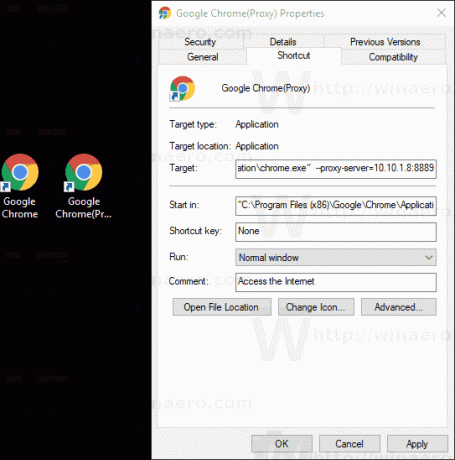
თქვენ დაასრულეთ!
აქ არის რამდენიმე დეტალი ამ გადამრთველის შესახებ.
პროქსის ბრძანების ხაზის ვარიანტი Google Chrome-ში
--proxy-server switch მხარს უჭერს HTTP/SOCKS4/SOCKS5 პროქსი სერვერებს. შესაბამისი სქემა შეიძლება განისაზღვროს შემდეგი სინტაქსის გამოყენებით:
[://] [: ]
The პროქსი-სქემა ნაწილი არის პროქსი სერვერის პროტოკოლი, რომელიც შეიძლება იყოს ერთ-ერთი შემდეგი მნიშვნელობა:
- http
- წინდები
- წინდები 4
- წინდები 5
თქვენ შეგიძლიათ მიუთითოთ სხვადასხვა პროქსი სერვერები სხვადასხვა URL ტიპისთვის. იხილეთ შემდეგი მაგალითი:
--proxy-server="https=proxy1:80;http=socks4://proxy2:1080;ftp=proxy3:3128"
ზემოთ მოცემული ვარიანტი განსაზღვრავს სამ განსხვავებულ პროქსი სერვერს http, https და FTP-სთვის.
სხვა დაკავშირებული პარამეტრები
--არა-პროქსი-სერვერი
ეს პარამეტრი გამორთავს პროქსი სერვერს. უგულებელყოფს გარემოს ნებისმიერ ცვლადს ან პარამეტრს, რომელიც არჩეულია პარამეტრების დიალოგში.
-- პროქსი-ავტომატური ამოცნობა
პროქსის კონფიგურაციის ავტომატური ამოცნობა. უგულებელყოფს გარემოს ნებისმიერ ცვლადს ან პარამეტრს, რომელიც არჩეულია პარამეტრების დიალოგში.
--proxy-bypass-list="*.google.com; 127.0.0.1"
ეს პარამეტრი გვეუბნება, რომ არ გამოიყენოთ პროქსი იმ მისამართების სიისთვის, რომლებიც გამოყოფილია მძიმით. ზემოთ მოცემულ მაგალითში პროქსი სერვერი არ იქნება გამოყენებული google.com-ისთვის და მისი მე-3 დონის ყველა დომენისთვის 127.0.0.1 მისამართთან ერთად.
--proxy-pac-url=pac-file-url
ეს ეუბნება Chrome-ს გამოიყენოს PAC ფაილი მითითებულ URL-ზე. სასარგებლოა, როდესაც თქვენ გაქვთ სისტემის ადმინისტრატორის მიერ კონფიგურირებული PAC ფაილი.


